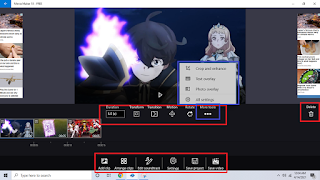Neicytekno.net – Cara Menggunakan Windows Movie Maker di Windows 10 sedikit berbeda dengan penggunaan Movie Maker di Windows 7. Di Windows 10 movie maker yang digunakan adalah Versi 10 yang bisa di Download secara gratis di Microsoft Store.
Baca Juga : Download dan Instal Windows Movie Maker 10 Full Version – FREE
Untuk menggunakan Movie Maker, Download dan Instal Aplikasinya dengan baik dan benar. Kemudian siapkan Foto/Video yang akan di gunakan dalam pembuatan Movie. Jika semuanya sudah siap, Langkah berikutnya adalah melakukan editing Foto/Video di Movie Maker.
Cara Menggunakan Windows Movie Maker
Penjelasan Fungsi Tools Windows Movie Maker 10 :
- Duration: Untuk Mengatur Durasi Gambar / Media.
- Transform: Untuk mengubah ukuran atau bentuk Media Foto / Video.
- Transition: Memberikan Efek Transisi pada setiap perpindahan Foto/Video.
- Motion: Animasi tambahan pada setiap Foto yang digunakan.
- Rotate: Untuk mengganti Rotasi Foto/Video (Memutar Media Foto).
- Crop and Enhance: Digunakan untuk melakukan editing pada Media yang di pilih. Bisa untuk memotong sebagian area atau merubah warna dari media tersebut.
- Text Overlay: Menambahkan Text Pada Gambar.
- Photo Overlay: Menambahkan Foto pada Media yang di pilih (Bisa menambah gambar pada gambar)
- Delete: Untuk menghapus.
- Add Clip: Digunakan untuk menambahkan Media / Memasukan Foto dan Video.
- Arrange Clips: Digunakan untuk memilih atau menghapus Foto/Video yang terpilih.
- Edit Soundtrack: Menambahkan dan Mengedit Audio.
- Setting: Pengaturan Internal Movie Maker atau Project Movie Maker.
- Save Project: Menyimpan Project yang telah di buat.
- Save Video: Menyimpan Hasil Project ke dalam bentuk Movie/Video.
Cara Menggunakan Windows Movie Maker Untuk Pemula:
- Masukan Foto/Gambar ke dalam Windows Movie Maker, Dengan cara Klik Add Clip > Photo/Video.
- Pilih Foto yang akan digunakan kemudian tekan Open.
- Edit Setiap Foto yang digunakan dengan cara menambahkan Transform, Transisi dan Motion.
Keterangan:
– Untuk menambahkan Efek, Pilih foto yang akan di edit dan kemudian tekan Tools yang akan digunakan. Setelah itu Pilih Efek yang di butuhkan. - Menambahkan Text Pada Gambar. More Tolls > Text Overlay.
Keterangan:
– Klik Add Text untuk menambahkan Teks.
– Ketikan Tulisannya, Setelah itu Edit Teks Menggunakan Fitur yang tersedia.
– Setelah Selesai, Tekan OK. - Lakukan Hal yang sama pada setiap Foto/Gambar.
- Setelah selesai Save Project dan Save Movie untuk melihat hasil Video nya.
Nah Iti adalah Tutorial Cara Menggunakan Windows Movie Maker beserta Fungsi dari setiap Tools yang terdapat pada Movie Maker 10 di Windows 10. Untuk selebihnya bisa kamu kembangkan kembali, Tutorial di atas hanya sebatas Dasar dari penggunaan Windows Movie Maker.